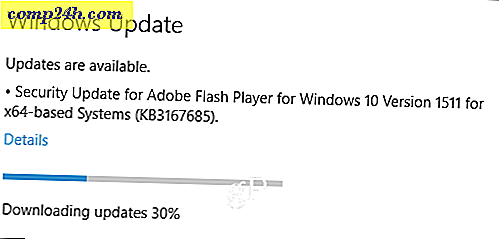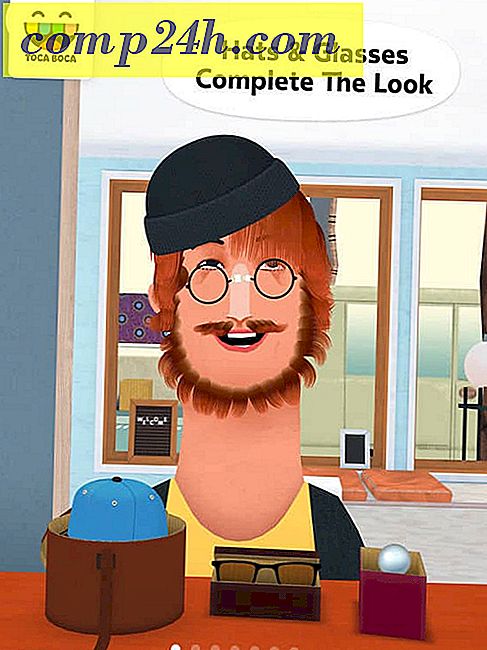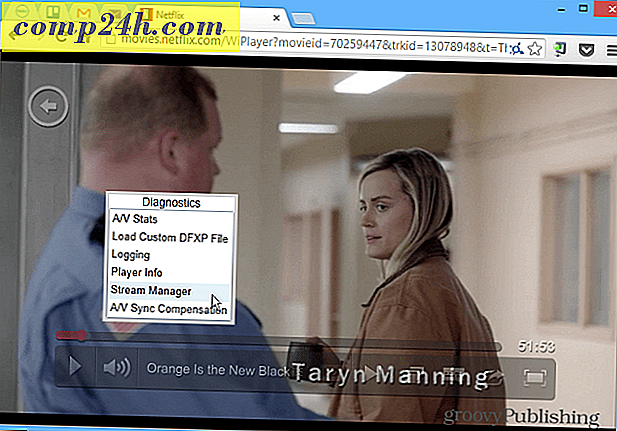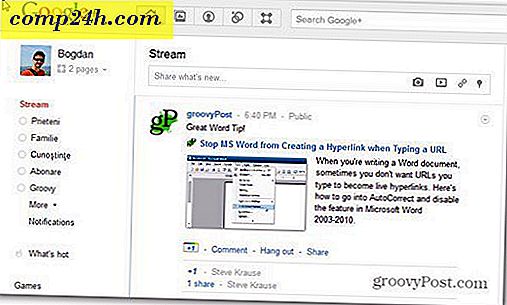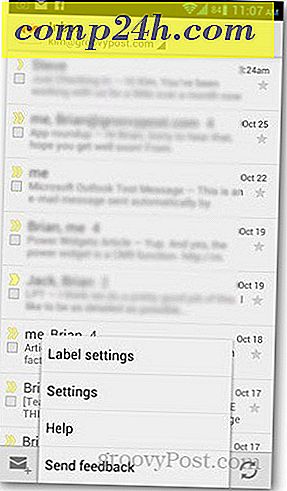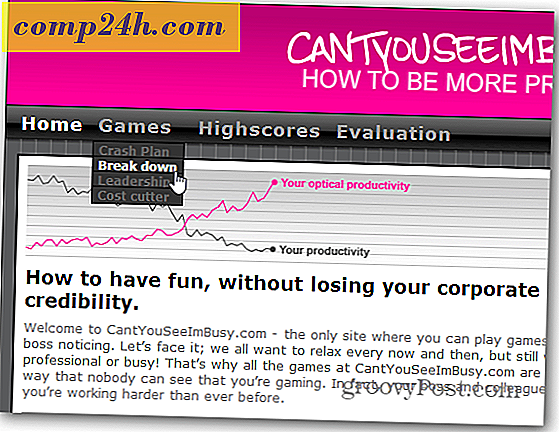Dropbox Kamera Otomatik Yükleme İstemi Nasıl Devre Dışı Bırakılır
Bir telefon, kamera veya başka bir depolama aygıtını bilgisayarınıza her taktığınızda, Dropbox kamera yükleme istemi açılır. Telefonumu bilgisayarıma takılı bir USB kablosuyla şarj ediyorum ve “Otomatik Olarak…” işaretini kaldırdığımda ve “Bu aygıt için hiçbir zaman” Dropbox'a ne kadar çok işaret ettiğime bakmadan yine de yüzüme çıkıp senkronizasyon hakkında soru sormak istiyorum. Benim fotoğraflar. Zaten yeterli! Sadece özelliği tamamen devre dışı bıraktım. Bunu da kapatmak için yapabileceğiniz şeyler.
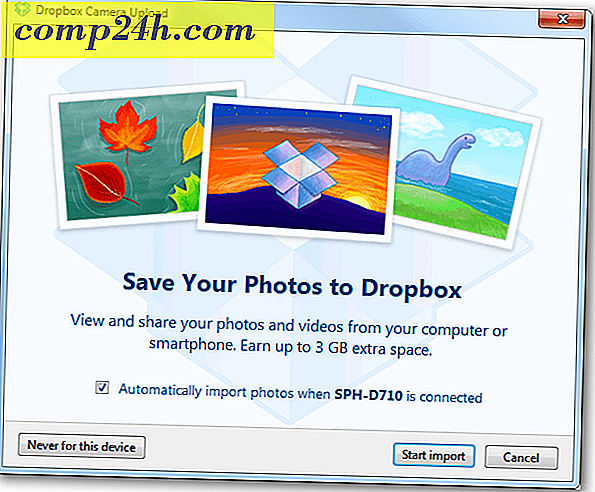
Dropbox Kamera Otomatik Yükleme İstemi'ni devre dışı bırak
Sistem Tepsisinden Dropbox simgesini sağ tıklayın ve Tercihler'i seçin.

Tercihler penceresinde Otomatik Kullan Ayarlarını Değiştir'e tıklayın.

Bu Windows Otomatik Kullan ayarlarını açacaktır. Resimler kategorisine ilerleyin ve ardından açılır menüden Eylemi Yok olarak değiştirin.

Bu yapıldığında, fotoğraflarınızı senkronize etme istekleriyle artık sizi rahatsız etmeyecek.
Özelliği tamamen devre dışı bırakan bir uzlaşma istiyorsanız, Resimleri “Her zaman bana sor” olarak ayarlayın ve bağlandığınızda Dropbox Kamera Yükleyici'yi açma seçeneğiniz olur.

Dropbox Kamera Yükleme hala sizi rahatsız ediyor mu?
Yukarıdaki düzeltme işe yaramadıysa, bunun nedeni, Dropbox'ın deneysel bir sürümünü çalıştırıyor olmanız olabilir. Bir örnekte otomatik senkronizasyon isteğini devre dışı bırakmak zorunda kaldım. Ana sayfasından Dropbox'ı indirdim ve deneme yapısının sorunlara yol açması nedeniyle sürümü yayın sürümüne indirdim.


Sistem tepsinizdeki Dropbox simgesinin üzerinde farenizi gezdirerek hangi sürüme sahip olduğunuzu kontrol edebilirsiniz. Bu durumda, kararlı bir yapı olmayan 1.4.7 sürümüne sahibim.

Mevcut sürümün ne olduğunu öğrenmek için, Dropbox Sürüm Notları sayfasına gidin ve en son sürüm, Sabit yapının son tarihidir. En son sürüm, ana Dropbox.com ana sayfasından indirilebilir. Biraz kafa karıştırıcı olsa da, 1.4.17 yazısı yazıldığı sırada mevcut sürüm oldu ve 1.4.7 deneyseldi.